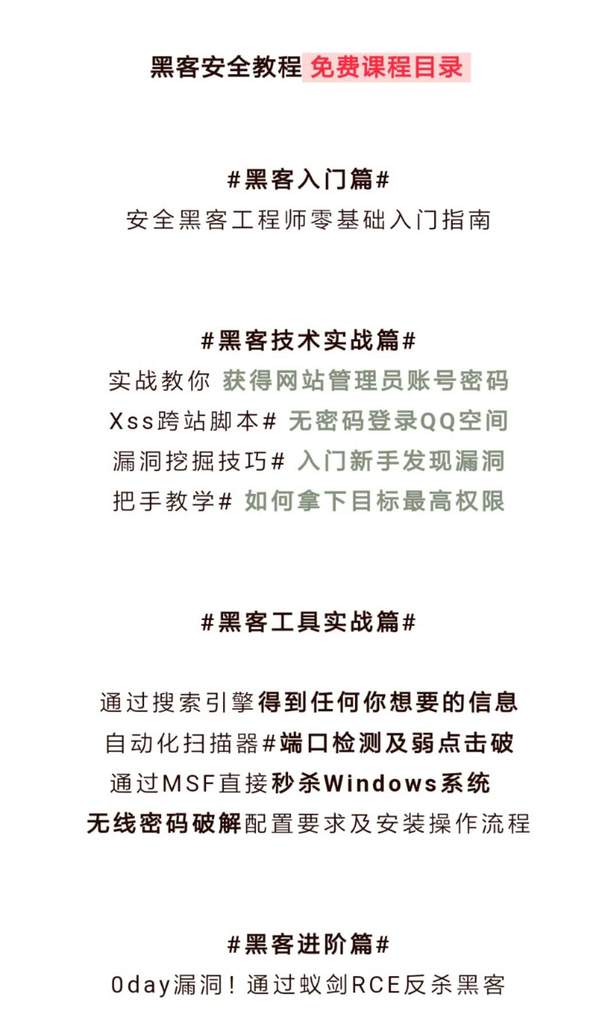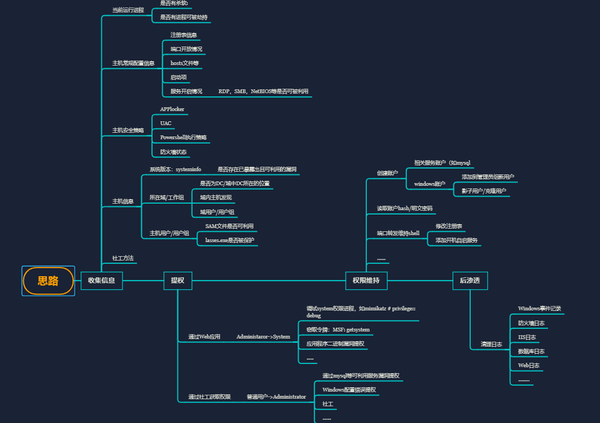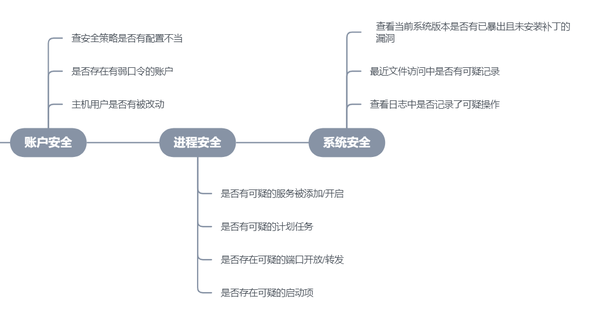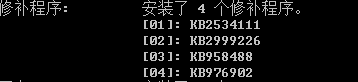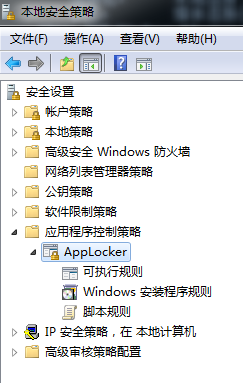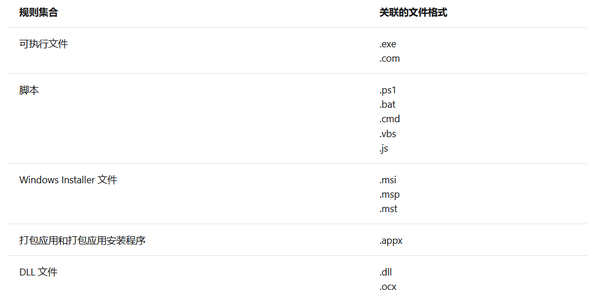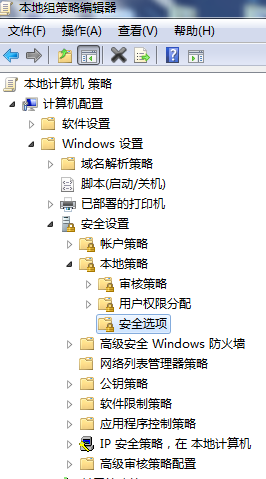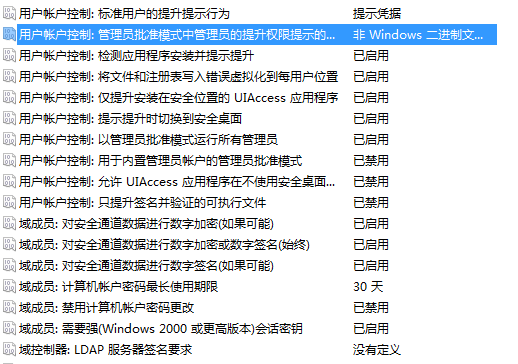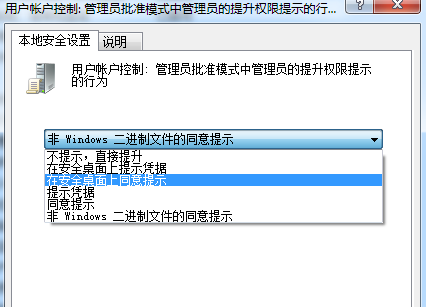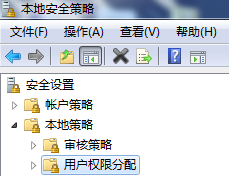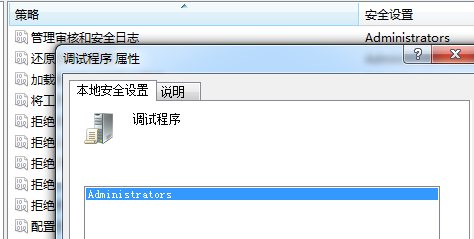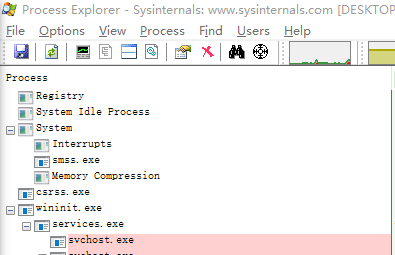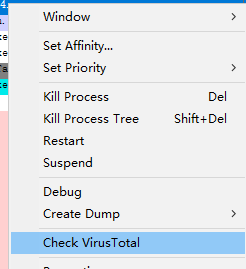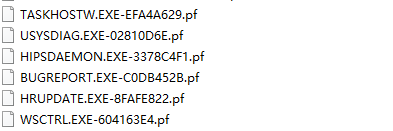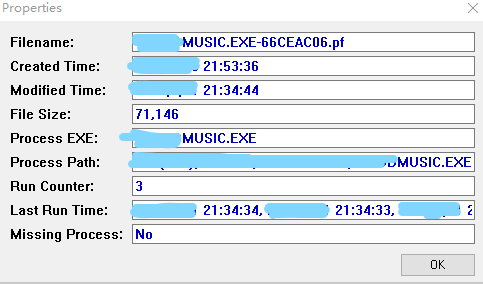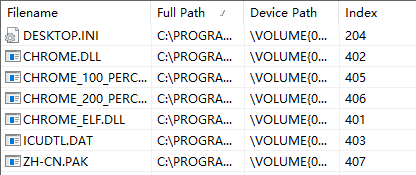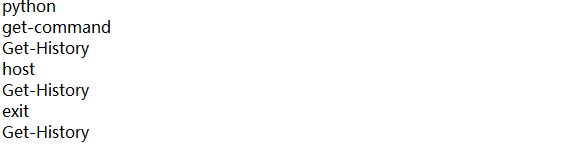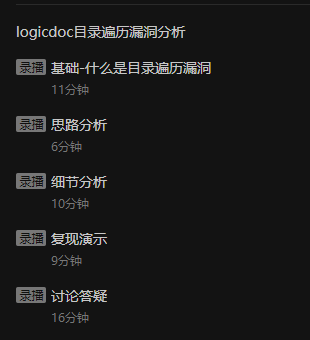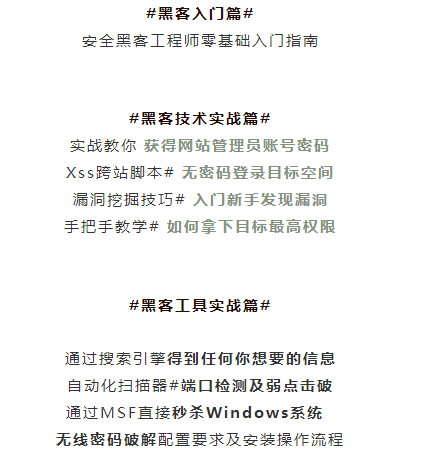如何查看电脑是否被入侵(如何查看电脑被攻击记录)
搜索公众号:暗网黑客
可领全套网络安全课程、配套攻防靶场
所以,凭什么说我的主机被入侵了呢?
0×01 红队渗透流程
知攻击才能懂防守,以作为攻击方的红队视角:
作为攻击者,当你拿到主机的一般用户权限后你会做什么?
那当然是收集信息,然后尽可能的获得更高的权限了
攻击手段有千万种,往往脱离不了以下规则:
1.尽可能的获取有用的信息。 –>敏感文件被访问
2.修改Windows相关配置以达到自身的目的。 –>系统配置被修改
先梳理一下渗透测试中常见的一些姿势:
那么以上流程,在蓝队的视角里就是如下情况:
收集信息:
执行cmd指令
执行powershell脚本,指令
提权:
进行程序调试(如:privilege::debug)
某系统进程内存占有率异常增加.
权限维持:
SAM文件被访问
lsass.exe 进程被调试
某些端口被进程打开/转发
注册表被修改
账户信息有变动
横向渗透:
进行远程登录/命令执行
与域内主机的通信流量增加
smb流量增加
后渗透
日志丢失
0×02 蓝队排查流程
作为蓝队,应该以怎样的思路判断自己的主机已经沦陷了呢?
以下为总结的一些常规操作:
着重分析一下这些操作的具体方法:
注册表排查
# 开机自启 HKCU:\Software\Microsoft\Windows\CurrentVersion\Run HKEY_CURRENT_USER\Software\Microsoft\Windows\CurrentVersion\RunOnce HKEY_CURRENT_USER\Software\Microsoft\Windows\CurrentVersion\RunServices HKEY_CURRENT_USER\Software\Microsoft\Windows\CurrentVersion\RunServicesOnce HKEY_LOCAL_MACHINE\Software\Microsoft\Windows\CurrentVersion\Run HKEY_LOCAL_MACHINE\Software\Microsoft\Windows\CurrentVersion\RunOnce HKEY_LOCAL_MACHINE\Software\Microsoft\Windows\CurrentVersion\RunServices HKEY_LOCAL_MACHINE\Software\Microsoft\Windows\CurrentVersion\RunServicesOnce # winrm后门 HKLM\SOFTWARE\Microsoft\Windows\CurrentVersion\Policies\System # Logon Scripts后门 HKCU\Environment\ # 服务项 HKEY_LOCAL_MACHINE\SYSTEM\CurrentControlSet\Services
安全配置排查
# 检查防火墙策略 netsh firewall show config # 检查端口,进程连招 netstat -ano | findstr "[port]" tasklist | findstr "[pid]" # 检查系统安装的补丁 systeminfo
# Applocker应用控制策略检查,查看是否对敏感目录使用了适当的规则
Applocker用于限制某些目录下应用程序,脚本等的执行。
# 打开方式
运行->secpol.msc
此处可参考微软官方文档:
https://docs.microsoft.com/zh-cn/windows/security/threat-protection/windows-defender-application-control/applocker/working-with-applocker-rules
防御Applocker绕过
常见的绕过方式有Regsv***.exe绕过 和 msxsl.exe执行脚本绕过
禁止这两个文件的使用即可
UAC (User Account Control)
在命令行中输入gpedit.msc查看本地组策略,找到路径 计算机配置->Windows设置->安全设置->本地策略->安全选项
排查安全策略是否配置妥当
例如,通过如下选项可配置当某程序要以管理员身份运行时弹出UI界面
PowerShell执行策略
#在powershell中运行如下指令 #查看策略 Get-ExecutionPolicy #更改策略 Set-ExecutionPolicy -Scope CurrentUser Restricted #设置执行策略为允许单独的命令,但不会运行脚本。 Get-ExecutionPolicy -List #查看当前的执行策略
绕过Powershell执行策略的方式有很多种,甚至直接在后面加上 -ep Bypass 就可以执行powershell脚本。可见微软并没有将该策略当做一种严格安全防护。因此这里不再赘述。
ASR (Attack surface reduction,攻击面减少规则)
适用Windows版本(windows较低版本中找不到对应的函数)
Windows 10 专业版、版本 1709或更高版本
Windows 10 企业版、版本 1709或更高版本
Windows Server、版本1803(半年度频道)或更高版本
Windows Server 2019你可以使用组策略、PowerShell 和 MDM Csp 配置这些设置
# 运行powershell # 设置ASR规则 Set-MpPreference -AttackSurfaceReductionRules_Ids-AttackSurfaceReductionRules_Actions Enabled # 禁用ASR规则 Add-MpPreference -AttackSurfaceReductionRules_Ids-AttackSurfaceReductionRules_Actions Disabled
示例GUID:
阻止所有 Office 应用程序创建子进程
D4F940AB-401B-4EFC-AADC-AD5F3C50688A阻止执行可能混淆的脚本
5BEB7EFE-FD9A-4556-801D-275E5FFC04CC阻止从 Office 宏调用 Win32 API
92E97FA1-2EDF-4476-BDD6-9DD0B4DDDC7B阻止 Office 应用程序创建可执行内容
3B576869-A4EC-4529-8536-B80A7769E899阻止 Office 应用程序将代码注入其他进程
75668C1F-73B5-4CF0-BB93-3ECF5CB7CC84阻止 JavaScript 或 VBScript 启动下载的可执行内容
D3E037E1-3EB8-44C8-A917-57927947596D阻止来自电子邮件客户端和 Web 邮件的可执行内容
BE9BA2D9-53EA-4CDC-84E5-9B1EEEE46550阻止可执行文件,除非它们满足流行、年龄或受信任列表条件
01443614-cd74-433a-b99e-2ecdc07bfc25对勒索软件使用高级防护
c1db55ab-c21a-4637-bb3f-a12568109d35阻止从 Windows 本地安全机构子系统(lsass.exe)偷窃的凭据
9e6c4e1f-7d60-472f-ba1a-a39ef669e4b2阻止从 PSExec 和 WMI 命令发起的进程创建
d1e49aac-8f56-4280-b9ba-993a6d77406c阻止从 USB 运行的不受信任和未签名的进程
b2b3f03d-6a65-4f7b-a9c7-1c7ef74a9ba4阻止 Office 通信应用程序创建子进程
26190899-1602-49e8-8b27-eb1d0a1ce869阻止 Adobe Reader 创建子流程
7674ba52-37eb-4a4f-a9a1-f0f9a1619a2c通过 WMI 事件订阅阻止持久性
e6db77e5-3df2-4cf1-b95a-636979351e5b
以上代码及资料均参考自微软的官方文档:
https://docs.microsoft.com/zh-cn/windows/security/threat-protection/microsoft-defender-atp/customize-attack-surface-reduction
用户权限分配
查看其中是否有用户获得异常的授权
该配置中的程序调试如果没有需要尽量置为空,Mimikatz的privilege::debug便是借助该配置的不妥当才得以提权
检查进程
Process Explorer
排查当前进程
可以右键选择Check VirusTotal,
软件会把当前文件上传至VirusTotal进行在线查毒
并将结果返回至软件
D盾
账号:检查当前用户/用户组
端口:是否有不该打开的端口被开放
进程:是否有可疑进程
均可在D盾中轻松查看,在此不再赘述
文件访问记录
访问本地目录 C:\Users\[用户名称]\AppData\Roaming\Microsoft\Windows\Recent
程序运行记录
访问本地目录 C:\Windows\prefetch
可以看到有许多.pf,pf文件是一些预读文件,用于提高程序的加载速度。
有没有感觉新安装的游戏,第二次打开要比第一次打开玩加载速度快。
可以使用工具WinPrefetchView进行查看,该软件会自动定位系统中的上述文件夹并读取内容
可以很清晰的查看到运行过的程序(隐私考虑。某些地方就打码了
双击便可查看详细信息,如创建时间,上一次的运行时间,程序所在路径等,
选中上方程序在下方可以查看该程序访问的文件(此处以chrome为例)
事件查看器
#打开事件查看器
eventvwr.msc
# 部分重点排查ID
1102审核日志已清除
4608Windows启动
4609Windows关闭
4624帐户已成功登录
4625帐户登录失败
4657注册表被更改
4696向进程分配令牌
4697系统中添加服务
4698创建计划任务
4699删除计划任务
4700启用计划任务
4704分配用户权限
4706为域创建新信任
4713Kerberos策略被更改
4716可信域信息被修改
4719系统审核策略已更改
4720创建用户帐户
4723尝试更改帐户密码
4724尝试重置帐户密码
4726用户帐户已被删除
4739域策略已更改
4741创建计算机帐户
异常的计划任务
查看定时任务
开始->运行taskschd.msc 查看定时任务。
查看自启动程序
开始->运行msconfig.exe,查看自启动程序。
Powershell / cmd执行记录
Windows将cmd指令历史和powershell指令历史存到了一个文件中, 默认的储存位置如下:
C:\Users\[用户名]\AppData\Roaming\Microsoft\Windows\PowerShell\PSReadLine\ConsoleHost_history.txt
使用杀软
安装杀软进行全面的查杀
0×03 一些总结
以前一直在做逆向,近期才开始学内网安全方面的知识。
不少初学者包括我在内都有一些疑问,日志被攻击者删除了怎么办?
上面这些操作是不是就没有意义了?
查过一些资料,目前有不少已经开发的出的
如:堡垒机可以在内网保存日志信息的产品,一些有价值的攻击目标也往往会部署这些安全产品来应对网络安全问题。
写这篇文章是做一个短期的总结,个人水平有限
若分享的文中有错误还望各位大佬斧正。
如果分享的这些知识能帮到各位看官就再好不过啦~
web安全体系化视频教程,在线免费观看!
进群 领工具 靶场=扫码直接领
0×04 参考资料
https://www.cnblogs.com/backlion/p/9484950.html
https://www.cnblogs.com/pshell/p/7741823.html
https://lengjibo.github.io/Persistence/
https://blog.csdn.net/weixin_34216036/article/details/92367818?utm_medium=distribute.pc_relevant.none-task-blog-BlogCommendFromMachineLearnPai2-1.nonecase&depth_1-utm_source=distribute.pc_relevant.none-task-blog-BlogCommendFromMachineLearnPai2-1.nonecase
https://docs.microsoft.com/zh-cn/windows/security/threat-protection/microsoft-defender-atp/customize-attack-surface-reduction
作者:IceyHac
转载自:
https://www.freebuf.com/articles/system/238860.html